El último asesino insignia de OnePlus, OnePlus 5, está en las listas de tendencias en el mundo de los teléfonos inteligentes. Aunque ha recibido críticas mixtas del público, con varias críticas como el diseño similar al iPhone 7 Plus, trampas de referencia, etc., es una bestia de teléfono cuando se trata de rendimiento. Como la mayoría de sus predecesores, el OnePlus 5 viene con Oxygen OS que se sabe que está cerca de stock con algunas adiciones útiles. Si bien la mayoría de las nuevas funciones del teléfono se dieron a conocer en el escenario, hay algunas más que están ocultas dentro del dispositivo. Entonces, si acaba de comprar el nuevo OnePlus 5, Aquí hay 15 trucos geniales de OnePlus 5 y características ocultas que debe conocer:
1. Configurar el modo de lectura
La función de modo de lectura del OnePlus 5 es una de las mejores funciones del dispositivo. Este modo convierte tu pantalla en escala de grises y le proporciona una experiencia de lectura perfecta, algo similar a lo que ofrece Kindle. Si desea habilitar esto en su OnePlus 5, siga los pasos que se mencionan a continuación.
- Dirígete a tu teléfono Configuración -> Pantalla -> Modo de lectura.
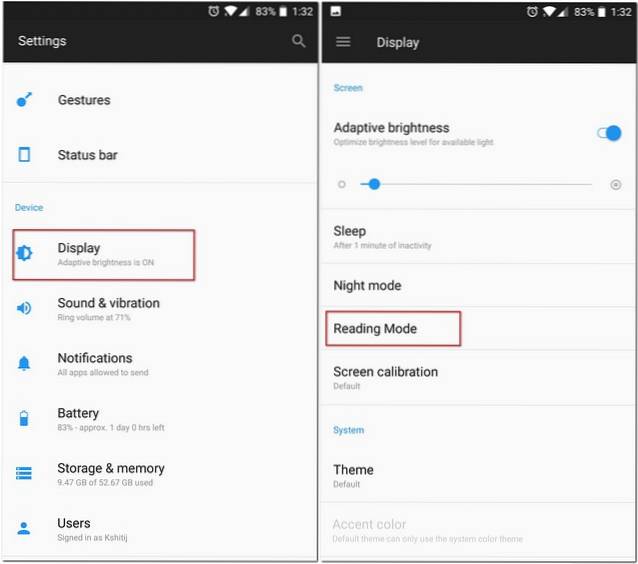
- Aquí, toca el control deslizante contra "Activar el modo de lectura". Su dispositivo ahora debería haber cambiado su tema a escala de grises.
Esta es una función muy útil si le gusta leer en su teléfono. Pero eso no es todo. OnePlus le ofrece la opción de activar esta función automáticamente cada vez que abre algunas aplicaciones determinadas. Por ejemplo, si utiliza con frecuencia la aplicación Amazon Kindle en su teléfono inteligente para leer, puede hacer que el Modo de lectura para encender automáticamente cada vez que lo abres.
Para hacer esto, en la misma configuración del modo de lectura que arriba, toca "Agregar aplicaciones para el modo de lectura" y luego seleccione las aplicaciones para las que le gustaría activar la función automáticamente.
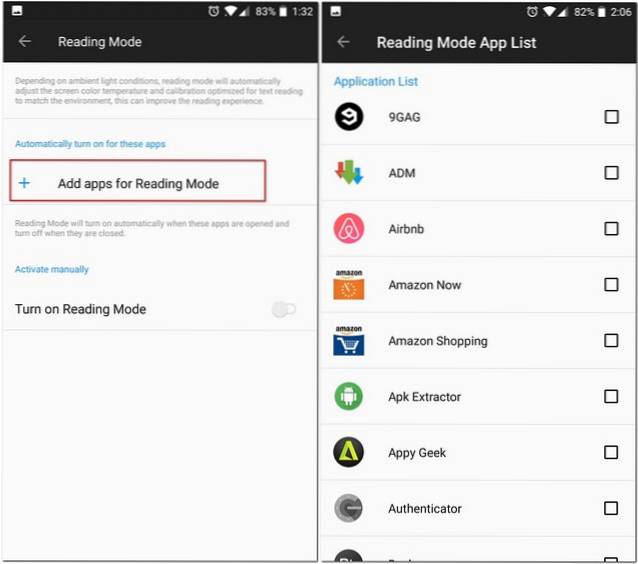
2. Activa el modo de juego
Si juega juegos en su teléfono inteligente, OnePlus 5 tiene una función solo para usted llamada "Modo de juego" que puede bloquear notificaciones y deshabilitar los botones capacitivos mientras estás en ciertas aplicaciones. A diferencia de lo que dice el nombre, también puede usarlo para aplicaciones que no sean juegos. Por ejemplo, cuando leo algo en mi OnePlus 5, utilizo este modo junto con el modo de lectura para que mi lectura esté libre de distracciones..
- Para usar este modo en su OnePlus 5, vaya a la Configuración -> Avanzado -> Juegos No molestar. Aquí, puede seleccionar la configuración que desea utilizar. Incluso puede seleccionar las aplicaciones para las que desea activar este modo automáticamente, algo similar al modo de lectura.
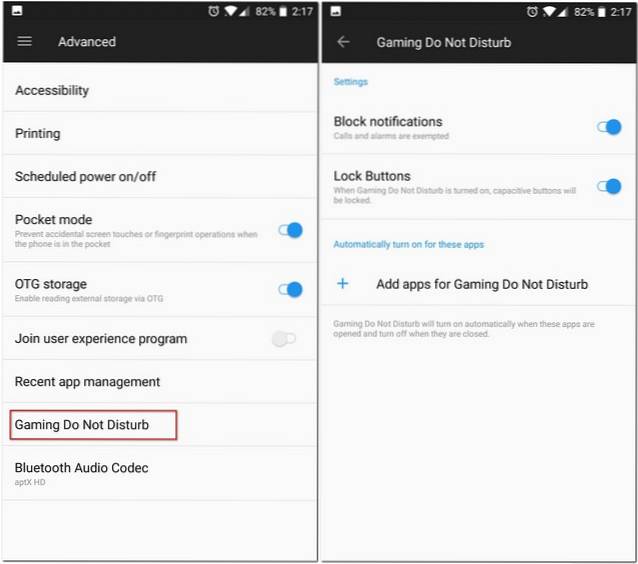
Consejo: Puede alternar este modo manualmente desde la Configuración rápida.
3. Utilice Pago rápido
En el lanzamiento de OnePlus 5, OnePlus había anunciado una colaboración con Paytm para ofrecerle una función que llaman "Pago rápido". Quick Pay le permite abrir Paytm simplemente presionando prolongadamente el botón de inicio en OnePlus 5.
Esta función está desactivada de forma predeterminada, pero puede activarla yendo al Configuración -> Seguridad y huella digital -> Pago rápido. Aquí, puede elegir abrirlo presionando prolongadamente el botón de inicio, ya sea cuando la pantalla está apagada o encendida, o incluso ambas.
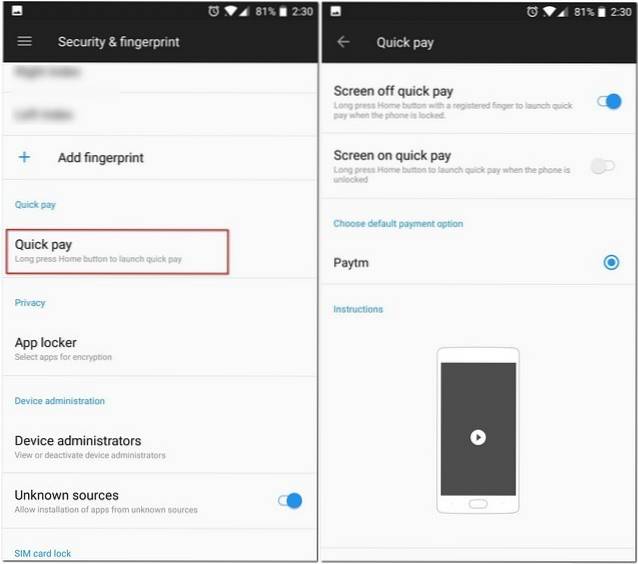
4. Deshabilitar los accesos directos a aplicaciones
Con la ventaja de estar cerca del stock de Android, Oxygen OS viene con la función "Accesos directos a aplicaciones", que se introdujo por primera vez con Android 7.1. Además de las aplicaciones de Google, OnePlus ha usado esto en sus propias aplicaciones nativas como Teléfono, Mensajes, etc. Por ejemplo, cuando mantienes presionada la aplicación Teléfono, obtienes una lista de tus contactos recientes..
Sin embargo, si no le gusta esta función, OnePlus 5 también le permite desactivarla. Para hacer eso, mantenga presionada la pantalla de inicio -> Configuración y aquí, solo deshabilita "Accesos directos a aplicaciones".
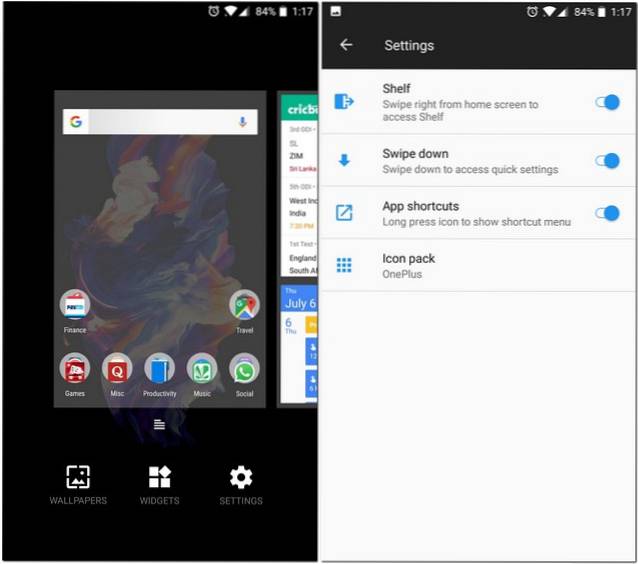
5. Elija Códec de audio Bluetooth
Cuando conecta su teléfono a un auricular Bluetooth, simplemente escucha las canciones de la forma en que deben ser escuchadas. Pero eso no es todo lo que puede hacer si su teléfono es el OnePlus 5. El OnePlus 5 le permite elegir el códec de audio que transmite a través de Bluetooth. Usted puede elija entre SBC, aptX o aptX HD. Para obtener la mejor experiencia de audio, seleccione el códec en el orden: aptX HD> aptX> SBC dependiendo de si su auricular lo admite o no.
Para hacer esto, ve a tu teléfono Configuración -> Avanzado -> Códec de audio Bluetooth. Aquí, verá una lista de los tres códecs y puede elegir cualquiera de ellos.
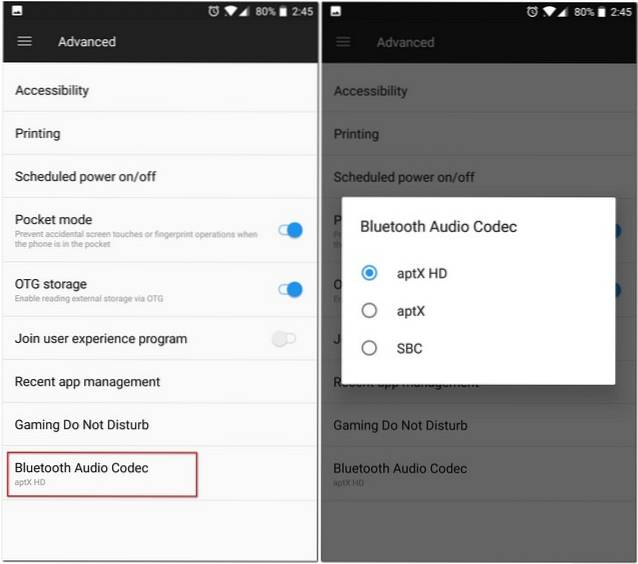
6. Administrar aplicaciones recientes
Si ha utilizado un dispositivo OnePlus anteriormente, es posible que conozca esta función. La "Gestión de aplicaciones recientes" opción en Configuración -> Avanzado te deja Elija entre "Normal clear" y "Deep clear" para una aplicación que eliminas de tus aplicaciones recientes.
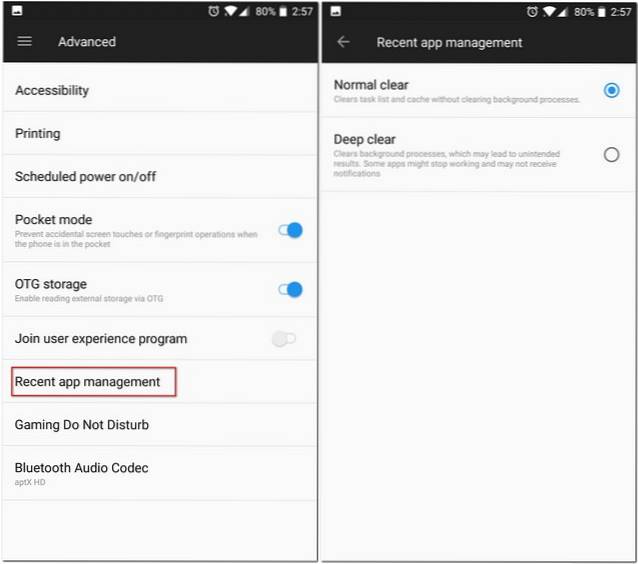
La diferencia entre estos dos es que "Normal clear" simplemente elimina la caché de una aplicación, mientras que "Deep clear" también elimina sus procesos en segundo plano..
7. Mostrar la velocidad de la red en la barra de estado
Xiaomi incluye la opción de mostrar la velocidad de la red en la barra de estado en su sistema operativo MIUI y la buena noticia es que OnePlus también incluye la función. Oxygen OS tiene una configuración incorporada que puede activar para ver la velocidad de la red en la barra de estado de su teléfono.
Para hacer esto, dirígete a tu OnePlus 5's Ajustes y luego toque en "Barra de estado". Desde la siguiente pantalla, alternar "Velocidad de la Red de Display". Una vez hecho esto, ahora debería poder ver la velocidad de la red en la barra de estado.
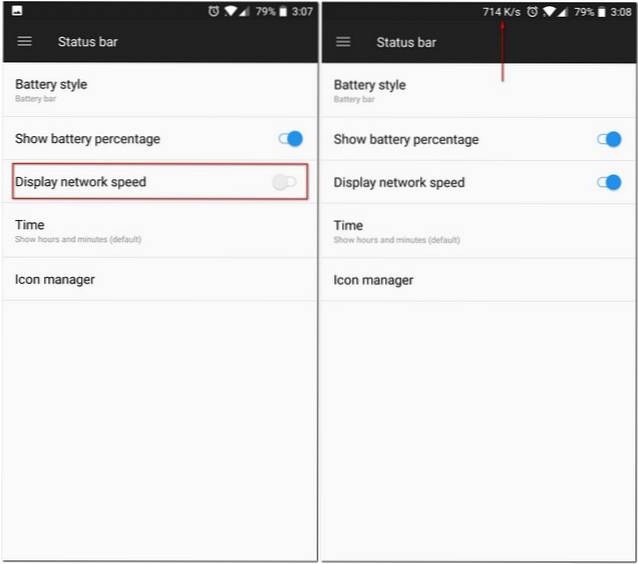
8. Abra el panel de notificaciones y el cajón de aplicaciones fácilmente
Si eres de los que tienen manos pequeñas, es posible que hayas tenido problemas para acceder al panel de notificaciones con una sola mano. Afortunadamente, OnePlus había abordado esta preocupación y le hizo posible acceder al panel de notificaciones deslizando hacia abajo en cualquier lugar de la pantalla de inicio. Esta es una característica que se había visto en algunas iteraciones anteriores de dispositivos OnePlus y se ha abierto camino nuevamente en OnePlus 5. Sin embargo, esta no es la única área en la que OnePlus decidió ofrecer una mano amiga a sus clientes..
Con la adopción de un cajón de aplicaciones similar a Pixel Launcher, OnePlus hizo posible que usted acceda a su propio OnePlus Launcher's cajón de aplicaciones deslizando hacia arriba en cualquier lugar de la pantalla de inicio también.
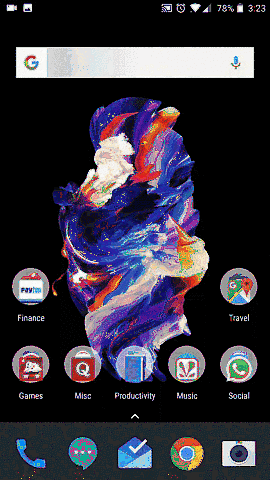
9. Elija entre varios patrones de vibración
Si vio el evento de lanzamiento de OnePlus 5, debe haber escuchado una mención de los patrones de vibración. OnePlus mejoró enormemente su motor de vibración con uno mucho más nítido y silencioso. No solo eso, también les dieron a sus usuarios la opción de elegir de una lista de varios patrones de vibración. Para ver esta lista y elegir la que mejor se adapte a sus necesidades, vaya a Configuración -> Sonido y vibración -> Patrón de vibración de llamada entrante.
Aquí, verá una lista de algunos patrones de vibración entre los que puede elegir. Incluso puede tocar cada uno de ellos para saber cómo vibrarán realmente antes de finalizar.
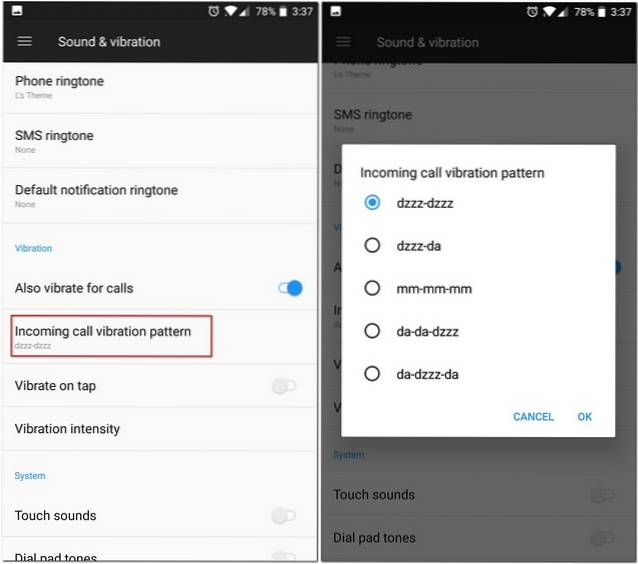
10. Habilite el laboratorio OnePlus
Similar a lo que Android tiene como "System UI Tuner", OnePlus tiene sus propias opciones ocultas en la página de Configuración que ellos llaman "Laboratorio OnePlus".
Para habilitarlo, despliegue el menú de Configuración rápida en su dispositivo, luego toque y mantenga presionado el ícono de Configuración (engranaje) durante aproximadamente 7 segundos. Ahora debería recibir una notificación de brindis informándole que el laboratorio se ha habilitado. Ahora puede acceder a él desde la página de configuración de su teléfono
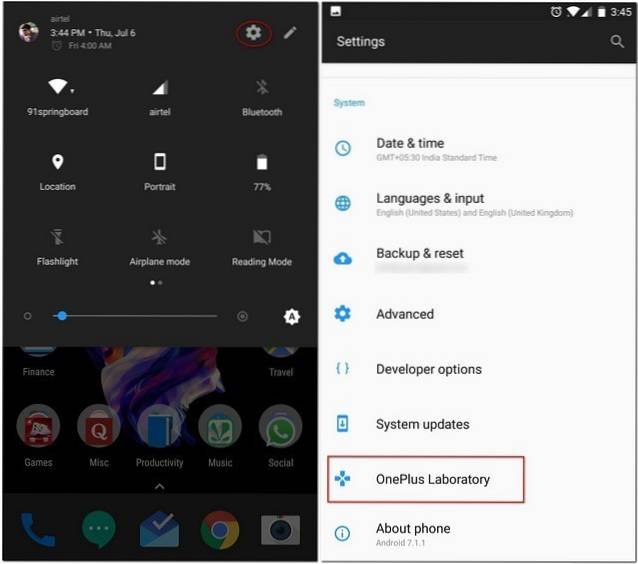
En el Laboratorio OnePlus, puede encender "Controles de notificación de energía". Estos son controles avanzados que le permiten establecer un nivel de importancia de 0 a 5 para las notificaciones de una aplicación.
Para usar estos niveles para una aplicación, vaya a Información de la aplicación de esa aplicación, luego toca "Notificaciones". Ahora debería ver una nueva sección "Importancia" que puede utilizar para alternar entre los diferentes niveles mencionados anteriormente..
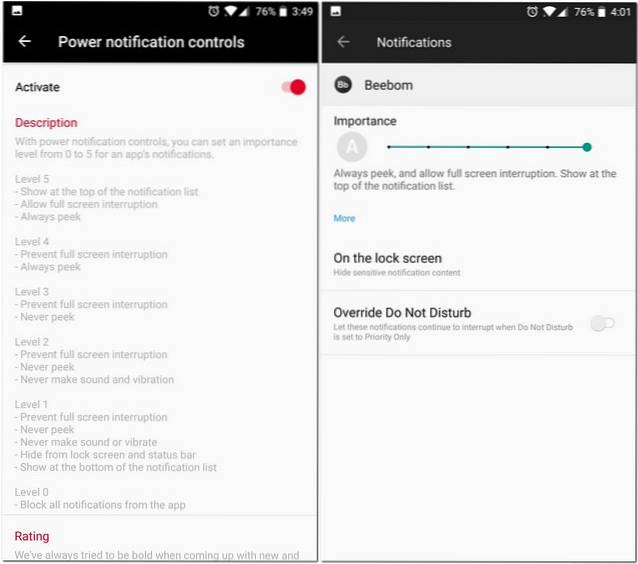
11. Cambiar la configuración en el modo Pro
El OnePlus 5 cuenta con una función de cámara en modo Pro que le permite controlar la configuración manual. Sin embargo, la interfaz está llena de desorden, como un histograma, una línea de referencia horizontal, etc. Si bien estas características pueden ser útiles para algunos, no todos las encontrarán útiles. Afortunadamente, puedes desactivarlos a todos..
-
Desactivar histograma y guardar imágenes RAW
Aunque el histograma puede ser una función útil para algunos usuarios, para la mayoría es solo una distracción en la pantalla. Para deshabilitar esta configuración, diríjase a la configuración de la cámara. Aquí, en el modo Pro, encontrará una opción llamada "Histograma" que está habilitada de forma predeterminada. Toque la palanca para apagarlo.
El modo Pro de OnePlus 5 también le permite guardar imágenes RAW. Para hacer eso, simplemente toque el botón "RAW" que aparece en la parte superior de la pantalla.
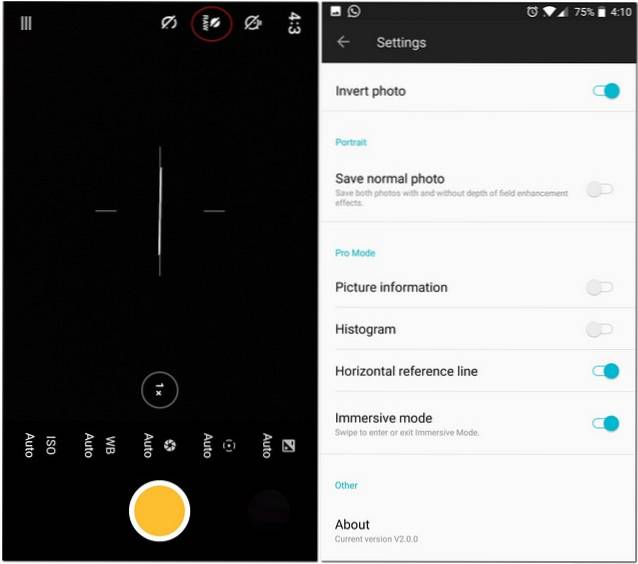
-
Guardar la configuración manual
Mientras usamos el modo Pro, hay ocasiones en las que encontramos el punto óptimo cuando se trata de varios controles manuales. Sin embargo, cambiarlos una y otra vez puede resultar molesto. Afortunadamente, el modo Pro le permite guardar hasta dos configuraciones personalizadas a las que puede acceder más tarde.
Para salvarlos, toca la letra 'C' en la parte superior de la pantalla. Ahora debería ver dos opciones 'C1' y 'C2'. Toque cualquiera de ellos para guardar opciones particulares.
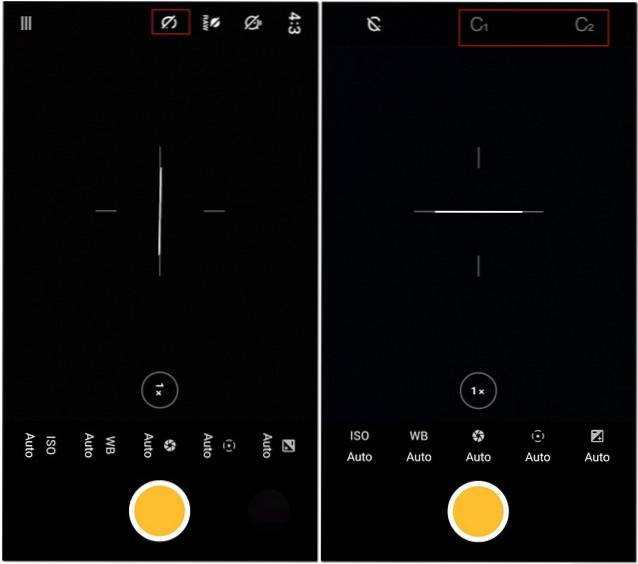
12. Tome capturas de pantalla más largas
¿Alguna vez te has encontrado en una situación en la que tienes que enviar una captura de pantalla a tu amigo, pero el tamaño de la pantalla de tu teléfono no cabe en una sola página? Bueno, no tiene que preocuparse por esto en el OnePlus 5. Llevando el testigo de sus predecesores, el OnePlus 5 le permite tomar capturas de pantalla más largas que su tamaño de pantalla..
Simplemente tome una captura de pantalla como lo haría normalmente, luego toca la opción rectangular que ves para tomar una captura de pantalla larga. La ventana se desplazará automáticamente hacia la parte inferior, tomando una captura de pantalla de cada cuadro y cuando desee detenerlo, toque en cualquier lugar de la pantalla.
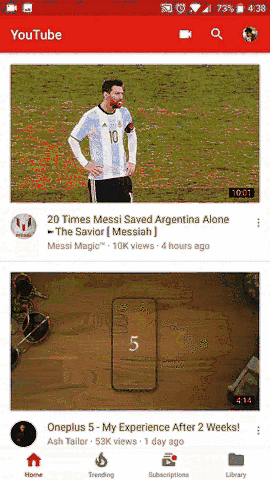
13. Activar gestos
¿Recuerda que mencioné que Oxygen OS viene con algunas características adicionales útiles? Proporcionarle gestos de pantalla encendida y apagada es uno de ellos. Hay varios gestos a los que puede acceder yendo a su Configuración del teléfono y luego tocando Gestos. Aquí, verá un montón de opciones que puede utilizar para hacer que su experiencia con OnePlus 5 sea más fluida y rápida. También hay algunas letras, 'O', 'V', 'S', 'M', 'W', que se pueden asignar para realizar ciertas tareas, como abrir una cámara, linterna, estante o incluso una aplicación..
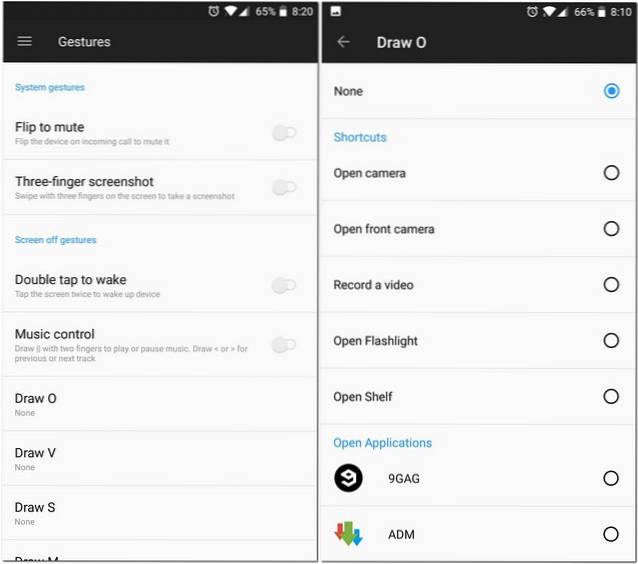
14. Utilice el casillero de aplicaciones incorporado
Muchas personas utilizan aplicaciones de bloqueo de aplicaciones de terceros para evitar el acceso no autorizado a determinadas aplicaciones. Además de ocupar algo de espacio en su dispositivo, dichas aplicaciones pueden incluir anuncios u otro software de relleno. Al darse cuenta de la cantidad de personas que aún descargaban estas aplicaciones, OnePlus comenzó a incluir un casillero de aplicaciones incorporado en sus dispositivos. Como función incorporada, esto es mucho más seguro que las aplicaciones de terceros que superponen una pantalla de bloqueo en la parte superior de sus aplicaciones en lugar de bloquearlas de forma nativa..
En su OnePlus 5, puede bloquear ciertas aplicaciones yendo a la Configuración -> Seguridad y huella digital -> Casillero de aplicaciones. Desde esta pantalla, puede alternar el botón junto a las aplicaciones que desea bloquear. Ahora, la próxima vez que abra la aplicación, se le pedirá que ingrese su contraseña primero para obtener acceso.
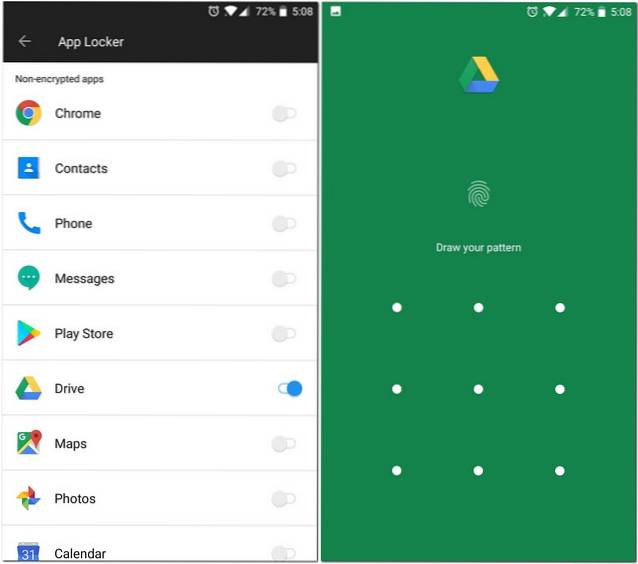
15. Cambiar iconos de aplicaciones
Generalmente, si tuviera que cambiar la apariencia de los íconos en su teléfono inteligente, tendría que descargar un lanzador de terceros. Bueno, eso no es necesario en su OnePlus 5. Al ser altamente personalizable, el OnePlus 5 le permite cambiar la apariencia de sus íconos de forma nativa. Puede seleccionar cualquier icono de los paquetes de iconos redondos y cuadrados preinstalados, o puede descargar cualquier otro paquete de iconos que desee. Para cambiar la apariencia de un ícono, mantén pulsado y arrástralo hacia la opción "Editar". Desde el menú emergente que aparece, puede cambiar el ícono de la aplicación así como su nombre..
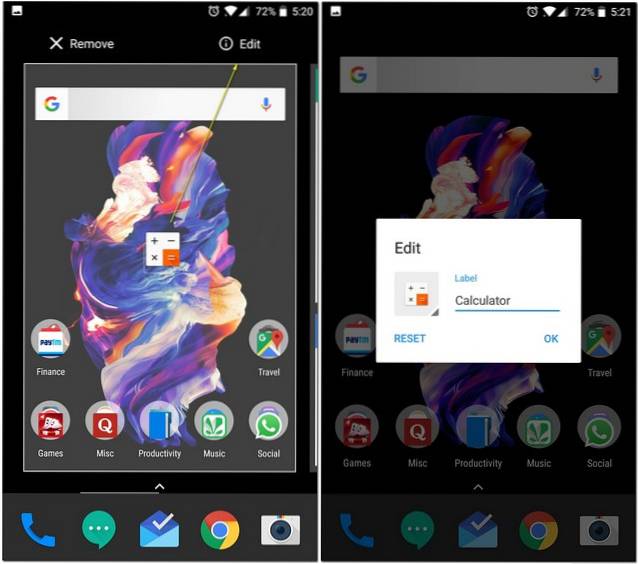
Si desea aplicar un paquete de iconos a todos los iconos, mantén presionado en cualquier lugar de la pantalla de inicio, toca Configuración y luego selecciona "Paquete de iconos". Ahora verá todos los paquetes de iconos instalados en su dispositivo. Toque cualquiera que desee aplicar a todas las aplicaciones de su teléfono.
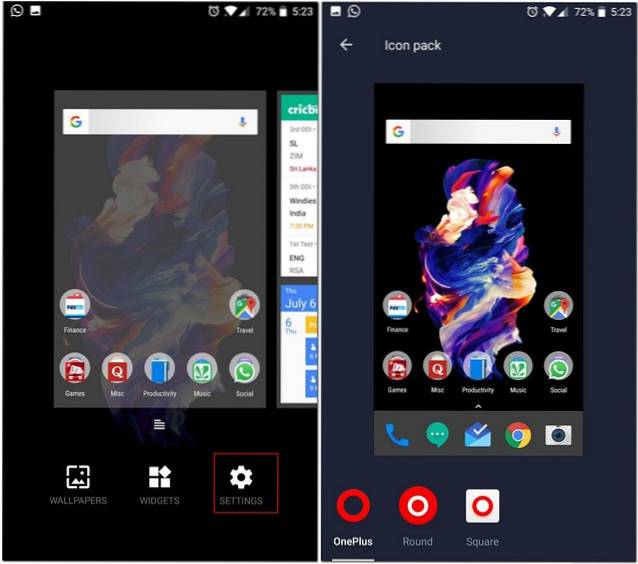
16. Compartir archivos a través de FileDash
A menudo necesitamos transferir archivos a otros teléfonos. A veces, estos archivos pueden tener un tamaño muy grande. Lamentablemente, la función WiFi Direct que viene con su teléfono no ofrece una velocidad lo suficientemente alta. Sin embargo, además de WiFi Direct de Android, OnePlus ha integrado una función que llaman "FileDash" dentro de su Administrador de archivos nativo. Esta función se puede utilizar para transferir archivos a cualquier teléfono a alta velocidad. Para usar esto, abra el Administrador de archivos y luego toque el ícono FileDash (el que está al lado del icono de búsqueda). Ahora puede seleccionar si desea enviar o recibir un archivo.
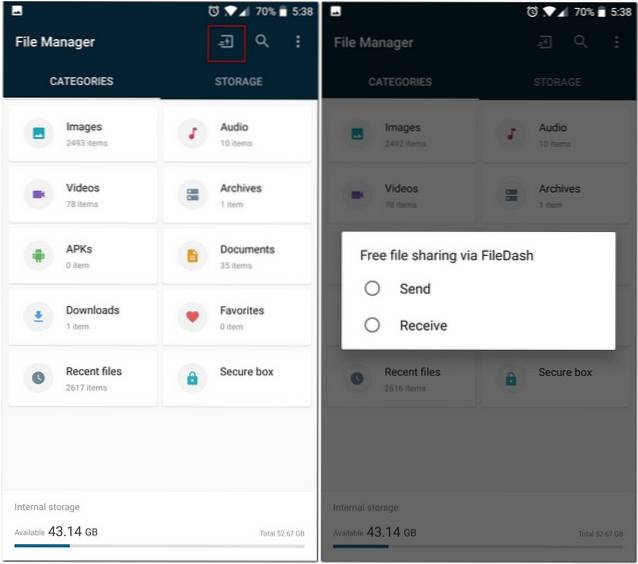
Cuando envía un archivo, su teléfono crea un punto de acceso al que el dispositivo receptor debería conectarse. Si el receptor tiene un dispositivo OnePlus, puede ir al Administrador de archivos nativo y toca "Recibir". Si tienen algún otro dispositivo, pueden recibir el archivo abriendo el navegador en sus teléfonos y yendo a "One.plus" y listo, se recibirá el archivo.
17. Proteja sus archivos
¿Alguna vez ha querido ocultar algunos archivos en su teléfono, para que nadie pueda verlos ni aparezcan en ningún administrador de archivos? Claro, hay aplicaciones de terceros que puede descargar para lograr esto, pero primero tendría que tomarse la molestia de encontrar una buena aplicación. Aquí es donde el Administrador de archivos nativo de OnePlus vuelve al rescate. Tiene una función llamada "Caja segura" que oculta sus datos de cualquier explorador de archivos y solo se puede acceder a ellos con una contraseña. Para enviar un archivo a Secure Box, mantén presionado, toca el menú de tres puntos y luego selecciona "Establecer como seguro". Ahora su archivo estará bien protegido detrás de Secure Box. Para acceder a este archivo, abra el Administrador de archivos, seleccione "Caja segura" e ingrese su contraseña.
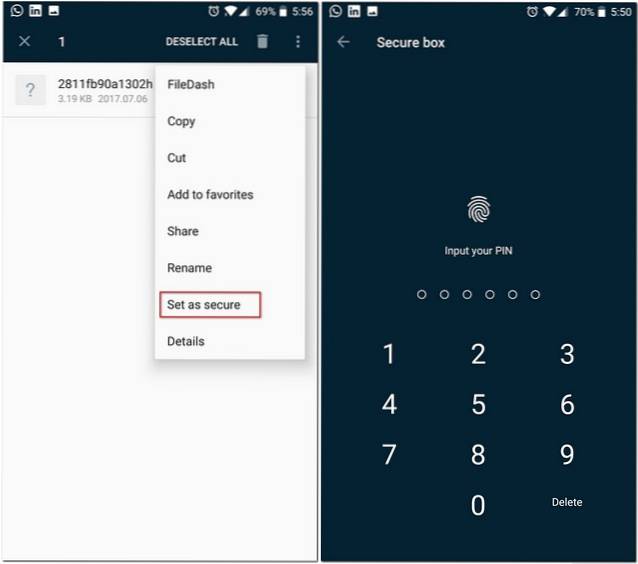
18. Ahorre batería
Aunque la resolución de 1080p del OnePlus 5 ha recibido muchas críticas, en realidad es algo bueno para la duración de la batería. Al ser una pantalla AMOLED, existen otras formas que pueden ayudarlo a ahorrar aún más batería en su OnePlus 5. Para empezar, puede usar un fondo de pantalla completamente negro y minimizar los píxeles que se iluminan. Pero tal papel tapiz no sería tan agradable a los ojos, ¿verdad? Sin embargo, el OnePlus 5 viene con una alternativa que le permite ahorrar la duración de la batería de su teléfono sin renunciar a la estética: cambiar el tema de su teléfono a Oscuro..
Para hacer eso, ve a tu teléfono Configuración -> Pantalla -> Tema. Desde la ventana que aparece, seleccione "Oscuro" y estás listo para irte.
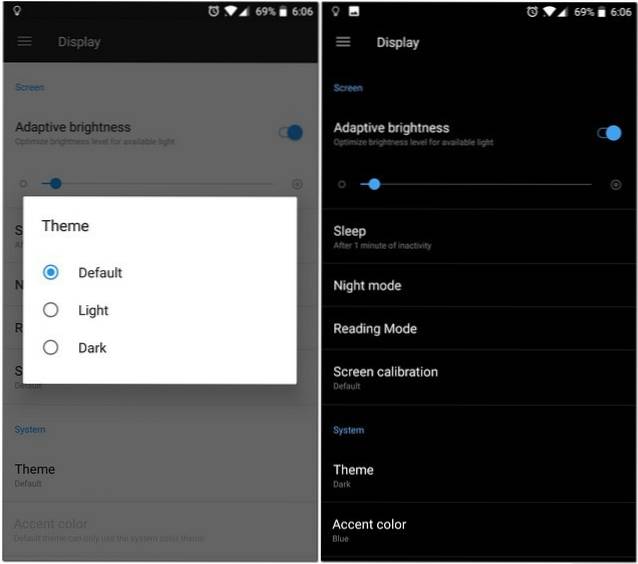
Bono: OnePlus 5 Easter Egg
OnePlus 5 tiene un huevo de Pascua muy bueno que también ha sido parte de los buques insignia anteriores de OnePlus. Si aún no lo ha visto usted mismo, le daré una pista: abra la aplicación Calculadora nativa, luego escriba '1' seguido de la operación '+'. Ahora presione '=' y vea qué sucede.
VEA TAMBIÉN: Los 12 mejores accesorios OnePlus 5 que debe comprar
¿Qué trucos de OnePlus 5 estás usando??
OnePlus 5 se destaca por ser uno de los teléfonos inteligentes más rápidos, si no el más rápido. Hay muchas cosas que me encantan de este teléfono. Y ahora que conoce más trucos y funciones ocultas de OnePlus 5, es realmente difícil que no le guste. Entonces, si posee un OnePlus 5, continúe y pruebe estos trucos y funciones ocultas y si hay otros trucos que conozca. Házmelo saber en la sección de comentarios a continuación.
 Gadgetshowto
Gadgetshowto



